重裝win8系統(tǒng)后前置面板音頻沒聲音如何修復(fù)
更新日期:2024-03-22 14:27:11
來源:網(wǎng)友投稿
雖然微軟停止對win8系統(tǒng)支持,但是還有很多用依然在使用win8系統(tǒng),剛剛安裝好Win8系統(tǒng),想聽歌確發(fā)現(xiàn)前置面板音頻沒聲音 ,插后面有聲音,為什么會出現(xiàn)這樣情況,那么遇到win8系統(tǒng)前置面板音頻沒聲音的情況該如何修復(fù)呢?不要著急,大家一起看看下面教程內(nèi)容吧。
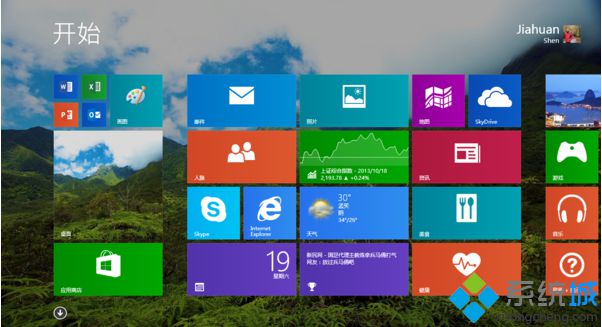
具體步驟如下:
1、在解決問題之前,我們先可排除耳機故障、新裝機的朋友要檢查主板前面板音頻跳線連接是否正確;
2、Win8系統(tǒng)安裝完成后,首先看一下Realtek聲卡安裝的是不是最新驅(qū)動程序,不是的話到官方網(wǎng)站下載最新驅(qū)動安裝;
3、一般驅(qū)動安裝完后,狀態(tài)欄右下角應(yīng)該有一個小喇叭圖標(biāo),雙擊圖標(biāo)就能打開“Realtek高清晰音頻管理器”;
4、在驅(qū)動正確的情況下,如果發(fā)現(xiàn)沒有這個圖標(biāo),可以通過搜索這個文件RtHDVCpl.exe,然后啟動它也就打開高清晰音頻管理器了。
有關(guān)高清音頻管理器的使用說明
1、物理連接分配設(shè)置:在高清晰音頻管理器中右面可以看到前后面板的“孔”設(shè)置,后面板有6個孔說明機箱后主板提供6個聲道的音頻孔(如果3個就是3個聲道),孔亮著帶有顏色說明有物理連接,通過雙擊你連接的這個孔可以分配它的用途,比如分配為耳機、前喇叭、音頻輸入(不想讓哪個設(shè)備發(fā)出聲音就可以選這個)等。
2、打開“Realtek高清晰音頻管理器”后,點擊右上角“模擬、后面板”右上的黃色文件夾,然后勾選“禁用前面板插孔檢測”點擊“確定”。

3、一般通過以上操作就可以用前置面板接口來插耳機或麥克風(fēng)了。
有時我們還會遇到小喇叭上是個X,可以確定驅(qū)動程序沒一點問題,提示“一個或多個音頻服務(wù)未運行”,“必須運行 Windows 音頻服務(wù)和 Windows 音頻終結(jié)點生成器服務(wù),音頻才能正常工作。至少其中一個服務(wù)未運行。 ”,這種問題又該如何解決呢?
其實我們只需服務(wù)中開啟下面服務(wù)即可解決問題。
Windows Audio Endpoint Builder
Multimedia Class Scheduler
Windows Audio
如果驅(qū)動程序無法安裝,請嘗試以兼容模式安裝:
1、 如果驅(qū)動程序已經(jīng)安裝,將其卸載。然后在安裝或重新安裝時,右鍵單擊(或觸控)該驅(qū)動程序,選擇“兼容性疑難解答”。
2、單擊“嘗試建議的設(shè)置”,在后續(xù)窗口中單擊“啟動程序”。
3、 安裝后,查看是否可以正常工作。
關(guān)于重裝win8系統(tǒng)后前置面板音頻沒聲音的修復(fù)方法分享到這里了,其實解決此方法內(nèi)容方法還是比較容易的,只要大家掌握具體的設(shè)置方法就可以輕松解決問題了,希望對大家有用。
- monterey12.1正式版無法檢測更新詳情0次
- zui13更新計劃詳細介紹0次
- 優(yōu)麒麟u盤安裝詳細教程0次
- 優(yōu)麒麟和銀河麒麟?yún)^(qū)別詳細介紹0次
- monterey屏幕鏡像使用教程0次
- monterey關(guān)閉sip教程0次
- 優(yōu)麒麟操作系統(tǒng)詳細評測0次
- monterey支持多設(shè)備互動嗎詳情0次
- 優(yōu)麒麟中文設(shè)置教程0次
- monterey和bigsur區(qū)別詳細介紹0次
周
月












